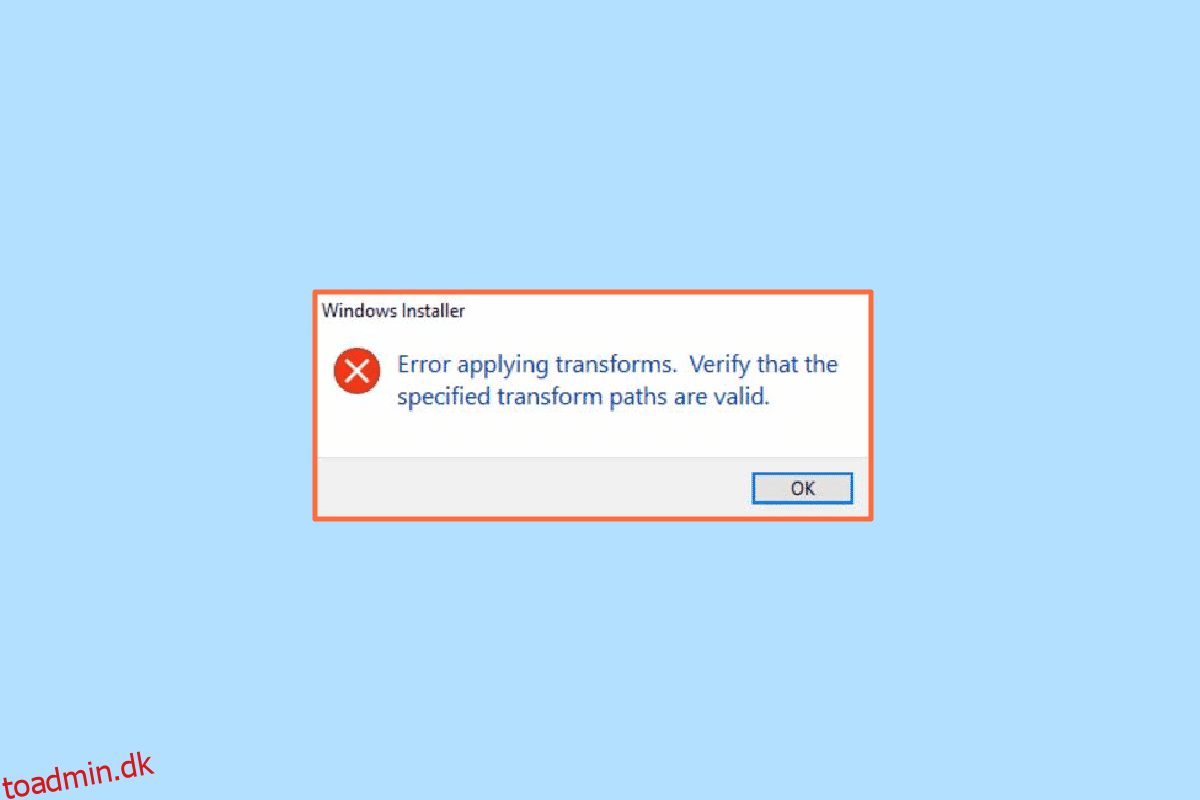DayZ Standalone er et af de mest populære overlevelsescomputerspil. Det er tilgængeligt at spille på Steam. Ofte støder spillerne på fejl, mens de spiller spillet på deres system, inklusive DayZ, der ikke kan finde en kørende forekomst af Steam. Ude af stand til at finde en kørende forekomst af Steam er en almindelig fejl i DayZ-spillet. Der er et par metoder, som du kan bruge til at løse fejlene med DayZ, inklusive DZSA-startere og andre systemrettelser.
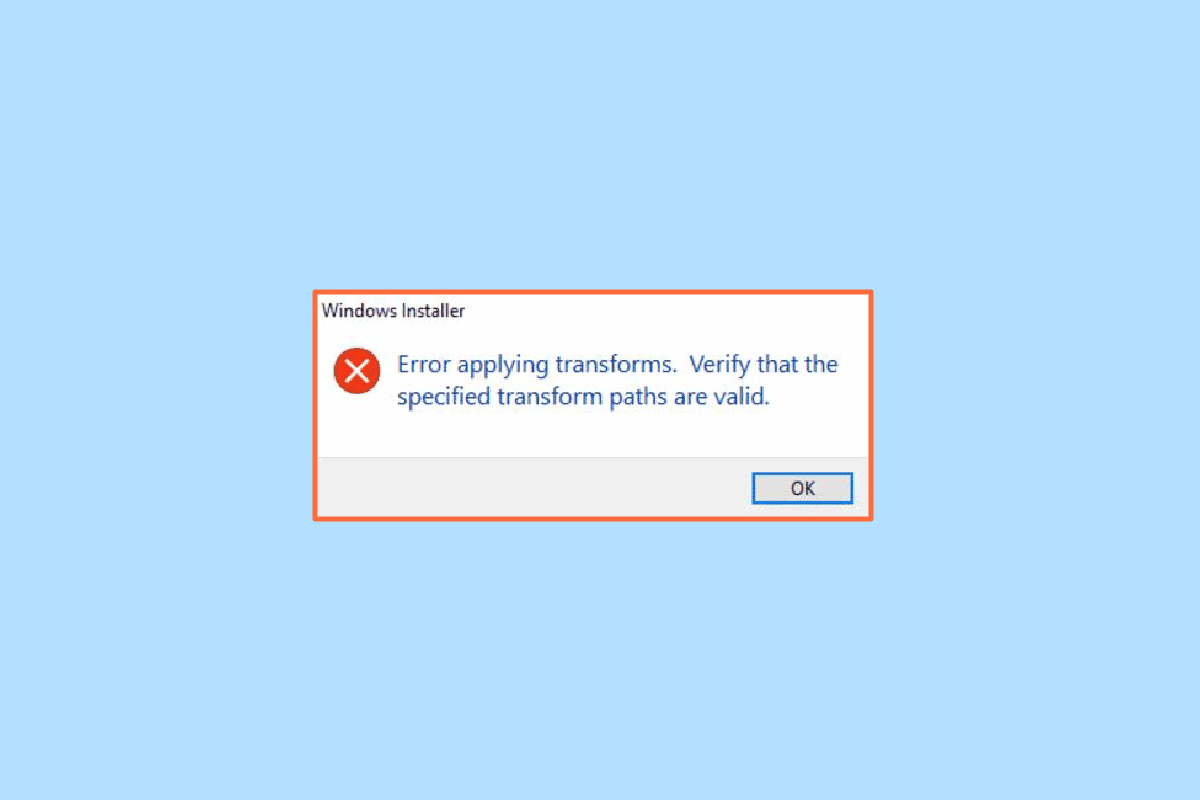
Indholdsfortegnelse
Sådan rettes DayZ Ude af stand til at finde en kørende forekomst af Steam
Der er forskellige grunde til at være ude af stand til at finde en kørende forekomst af Steam; nogle af de fremtrædende årsager til fejlen er nævnt nedenfor.
- Systemfejl
- Netværksforbindelsesfejl
- Fejl på grund af beskadigede spilfiler
- Fejl på grund af mods installation
- PlayStation- og Steam-serverfejl
- Utilstrækkelig diskplads
Den følgende guide vil give dig metoder til at løse DayZ-fejlene og forklare, hvordan du bruger DayZ-standalone-starteren i dit system.
Metode 1: Genstart spillet
En af de første metoder, du bør forsøge at løse, hvis DayZ ikke er i stand til at finde en kørende forekomst af Steam-fejl, er at genstarte spillet. Denne fejl kan skyldes, at systemet ikke kunne køre spillet korrekt. For at undgå denne fejl kan du blot genstarte spillet. I de fleste tilfælde skulle genstart af spillet løse sig ude af stand til at finde en kørende forekomst af Steam-fejl. Hvis du fortsætter med at modtage den samme fejl, skal du gå videre til følgende metode.
Metode 2: Genstart pc’en
Den anden nemme løsning, som du kan prøve at løse problemet, er at genstarte dit system simpelthen. Ofte, når systemfiler ikke kører korrekt, og systemoplevelsen halter, kan du finde fejl, mens du forsøger at køre flere programmer, inklusive DayZ Standalone-spillet.
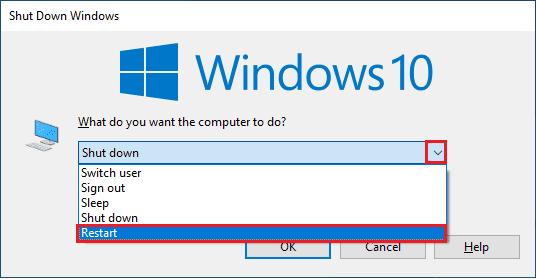
Metode 3: Bekræft PSN- og Steam-serverstatus
Ofte skyldes fejlen ikke selve spillet eller spilfilerne; i stedet på grund af serverens fejl med PlayStation og Steam. Du kan tjekke serverstatus ved at gå til PlayStation Network Service Status og Uofficiel Steam-status.
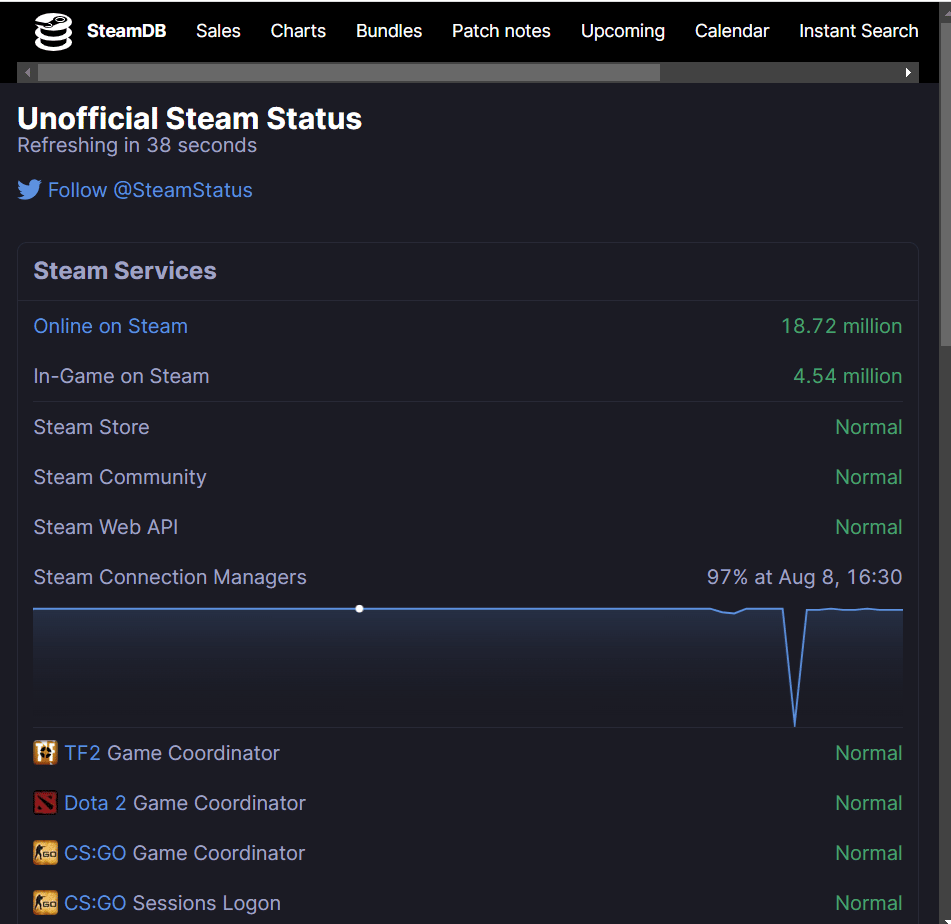
Metode 4: Kør Steam som administrator
En af de effektive metoder til at løse DayZ, der ikke er i stand til at finde en kørende forekomst af Steam-fejl, er at køre Steam-emulatoren som administrator. Du kan følge nedenstående trin for at udføre det.
1. Åbn File Explorer ved at trykke på Windows + E-tasterne samtidigt.
2. Find Steam.exe-filen i den angivne placeringssti.
C:Program Files (x86)SteamSteam.exe
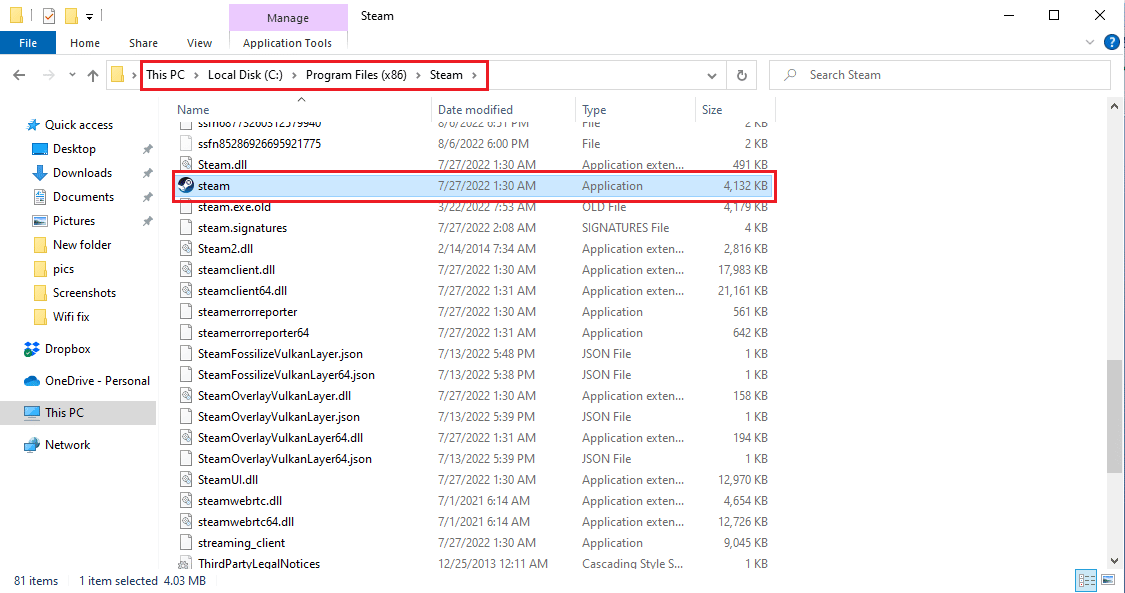
3. Højreklik på Steam.exe, og klik på Egenskaber.
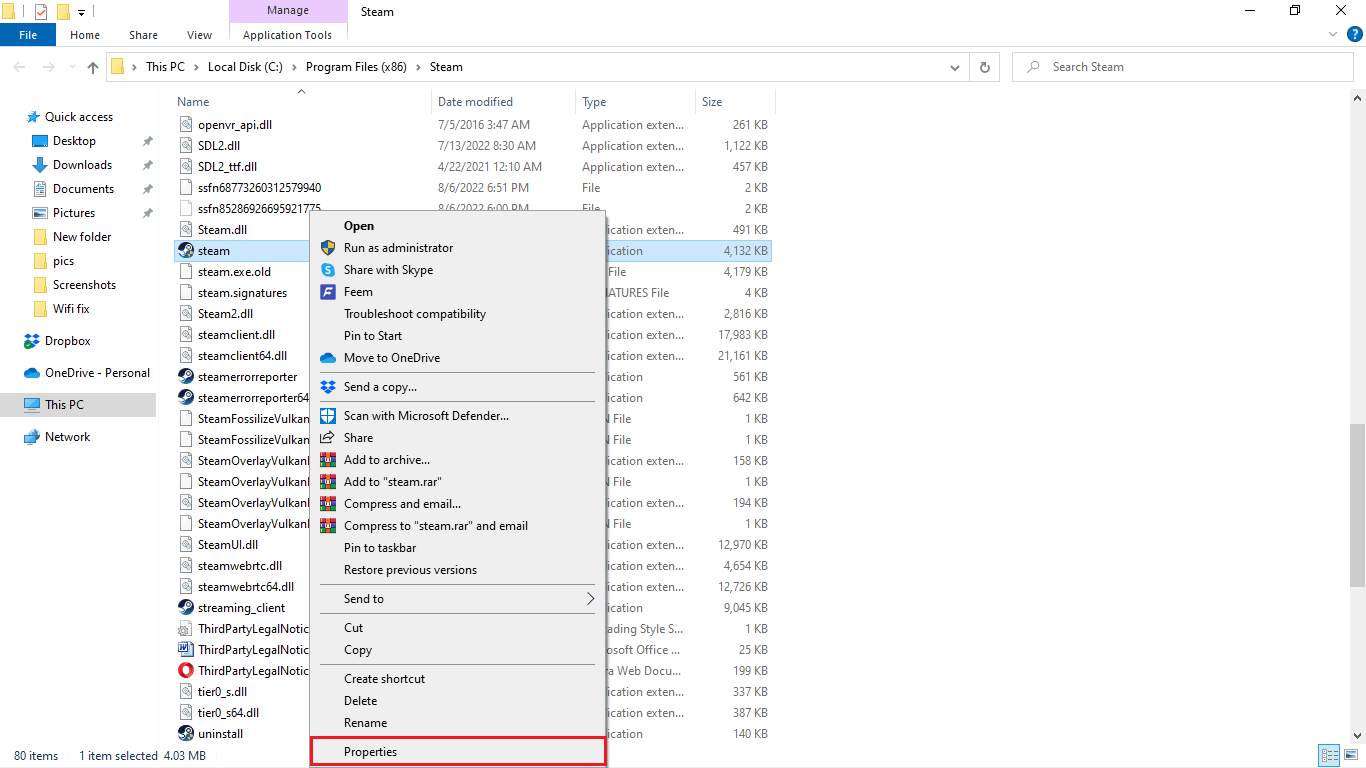
4. Naviger til fanen Kompatibilitet.
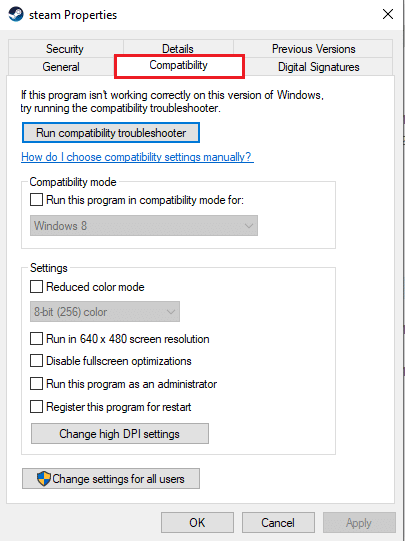
5. Marker afkrydsningsfeltet for Kør dette program som administrator.
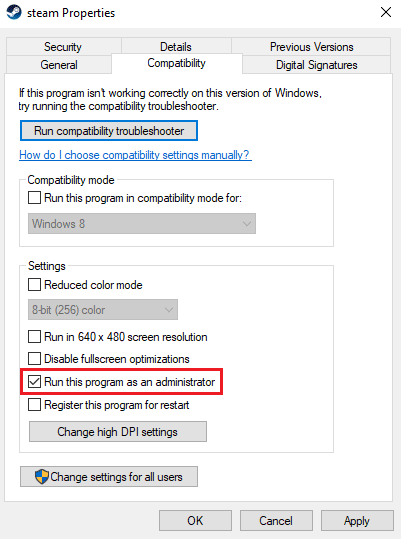
6. Klik på Anvend og derefter OK.
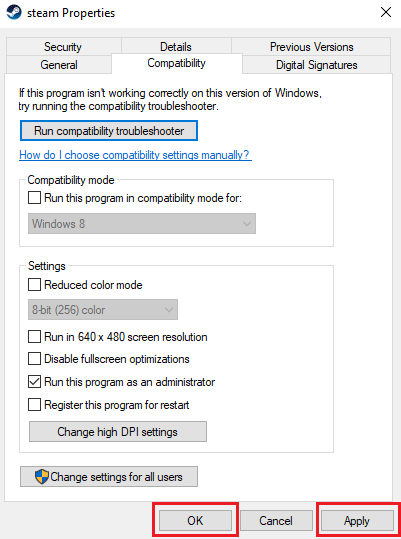
Metode 5: Kør netværksfejlfinding
Hvis dit netværk er ustabilt, kan det forårsage fejl under indlæsning af DayZ på Steam. Det er påkrævet at have en god og stabil netværksforbindelse for at køre DayZ på din computer. Du kan tjekke din WiFi-router og internetudbyder for at sikre netværksforbindelsen. Hvis du har problemer med at oprette forbindelse til et netværk, kan du se Sådan fejlfindes netværksforbindelsesproblemer på Windows 10 for at løse problemerne.

Metode 6: Skyl Steam-konfiguration
Du kan prøve at løse DayZ, der ikke er i stand til at finde en kørende forekomst af Steam-fejl ved at bruge Steam-skylning. Du kan følge disse trin for at udføre denne metode.
1. Afslut Steam-klienten helt.
2. Tryk på Windows + R-tasterne samtidigt for at åbne dialogboksen Kør.
3. Skriv steam://flushconfig, og klik på OK.
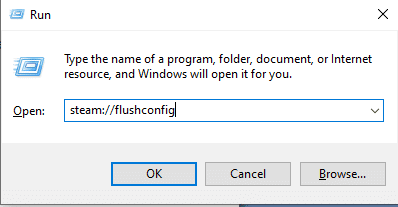
4. Klik på OK i promptmenuen for at bekræfte.
5. Genstart nu pc’en.
6. Åbn derefter filstifinder ved at trykke på Windows + E-tasterne samtidigt.
7. Naviger til følgende stedsti.
C:program files (x86)Steam
8. Find her Steam- eller Steam.exe-filen og start den ved at logge ind igen.
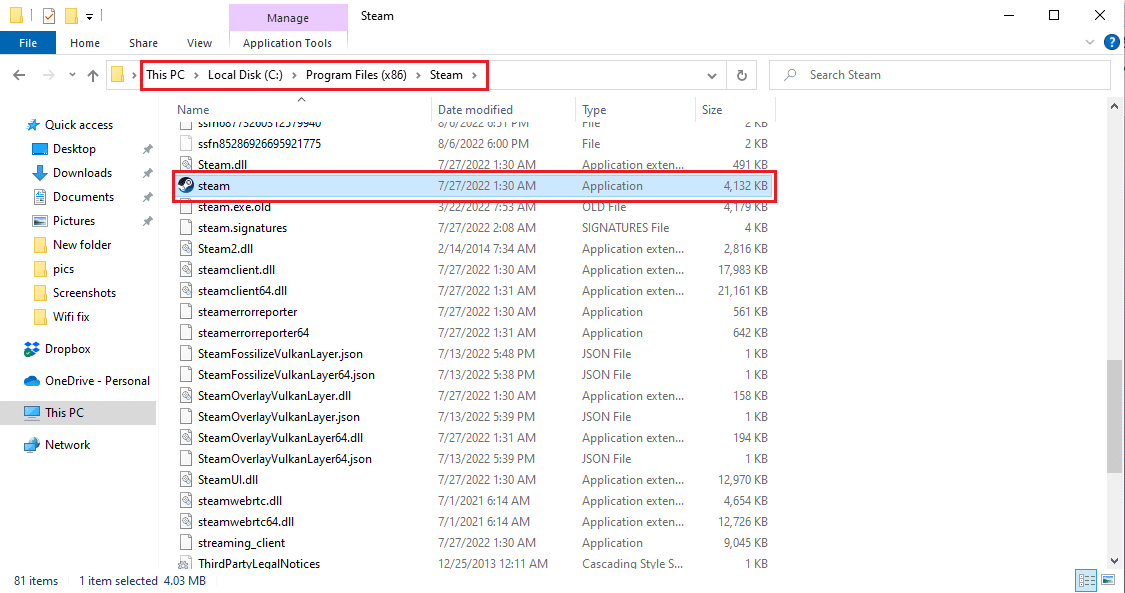
Metode 7: Bekræft spilfilernes integritet
En af grundene til, at DayZ-spilfejlen opstod, er på grund af nogle få beskadigede spilfiler. Du kan prøve at rette DayZ, der ikke er i stand til at finde en kørende forekomst af Steam-fejl, ved at verificere integriteten af spilfilen ved hjælp af Steam. Læs vores guide til, hvordan du verificerer integriteten af spilfiler på Steam.
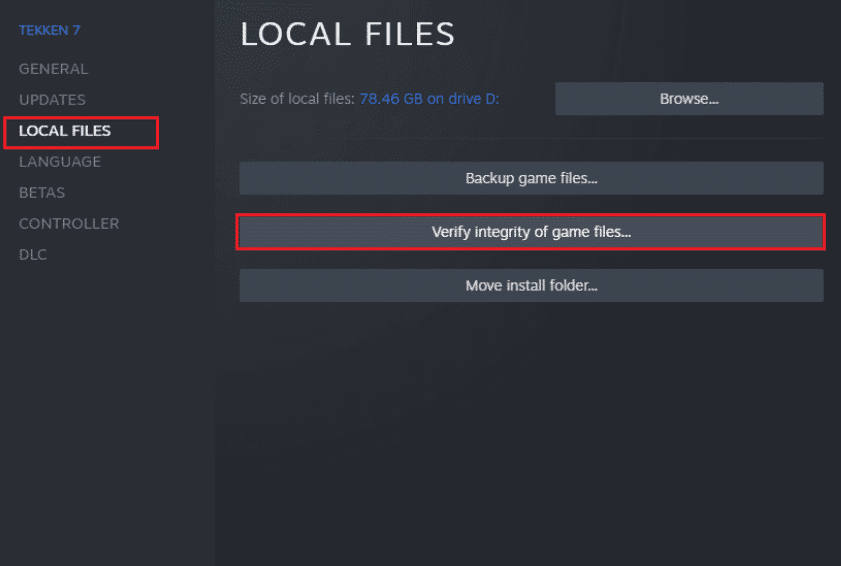
Metode 8: Installer DayZ Standalone Launcher
DZSA eller DayZ standalone Launcher er en uofficiel launcher til DayZ Standalone spil. Denne launcher installerer automatisk mods til spillet og hjælper det med at køre problemfrit. Du kan følge trinene nedenfor for at installere DayZ Standalone launcher og forstå, hvordan du bruger DayZ standalone launcher.
1. Besøg DZSA launcher hjemmeside for at downloade DZSA launcher.
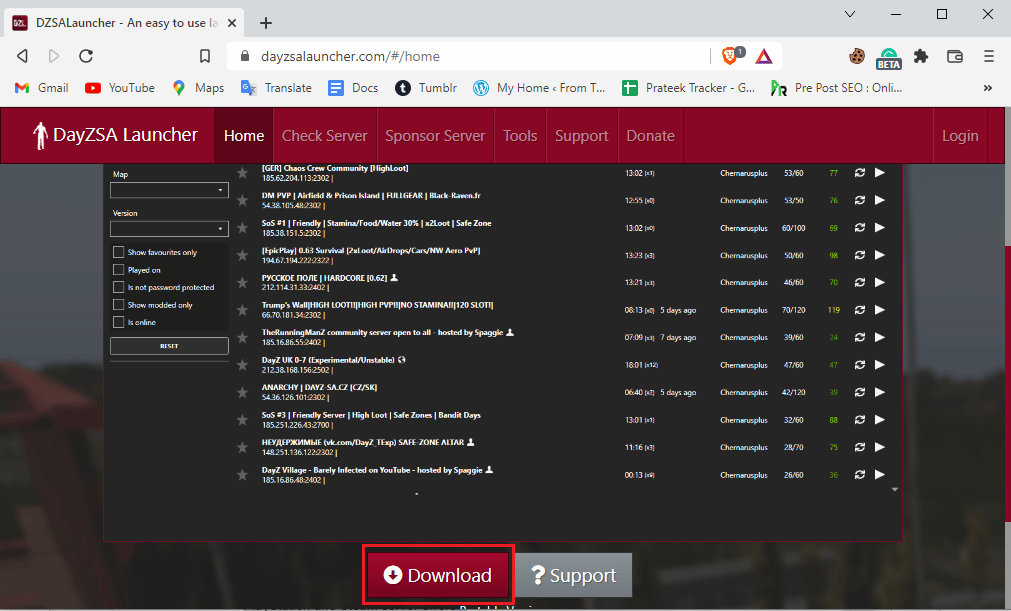
2. Åbn den downloadede fil, og følg installationsinstruktionerne.
3. Start DZSA launcher og find DayZ standalone.
4. Find den ønskede modificerede server og start spillet.
Metode 9: Frigør diskplads
Hvis du har utilstrækkelig diskplads på dit system, kan du modtage forskellige fejl, mens du kører DayZ standalone, inklusive DayZ, der ikke kan finde en kørende forekomst af Steam. Du ønsker måske at frigøre plads i dit system for at undgå sådanne fejl. Du kan se i vejledningen 10 måder at frigøre plads på harddisken på Windows for at se, hvordan du kan frigøre plads på din enhed.

Ofte stillede spørgsmål (FAQ)
Q1. Hvorfor modtager jeg fejl, mens jeg spiller DayZ?
Ans. Der kan være forskellige årsager til, at der opstår fejl, mens du spiller DayZ på din computer. De mulige årsager omfatter netværksforbindelsesfejl, Steam-fejl og systemfilfejl.
Q2. Kan jeg løse Steam-problemer på min bærbare computer?
Ans. Ja, der er mange metoder, du kan bruge til at løse problemer med Steam, såsom at køre appen som administrator.
Q3. Hvordan kører jeg DayZ problemfrit?
Ans. Du kan installere en DZSA launcher for at køre spillet problemfrit på din pc. Launcheren hjælper med at installere forskellige mods til spillet.
***
Vi håber, at denne vejledning var nyttig, og at du var i stand til at løse DayZ ude af stand til at finde en kørende forekomst af Steam-problem på din computer. Fortæl os, hvilken metode der virkede bedst for dig. Hvis du har et spørgsmål eller feedback, er du velkommen til at kommentere nedenfor.